| 前页 | 后页 |
分类物件通过分类器关联
当从预定义的类模型构建实例模型时, Enterprise Architect可以帮助为关系中涉及的对象设置分类器和角色名称。例如,如果 ClassA 与 ClassB 和 ClassC 有关联关系,则可以创建 ClassA 的实例(ObjectA),然后绘制与新的未分类object的关联,并可以选择 ClassB 或 ClassC 作为新object的分类器。
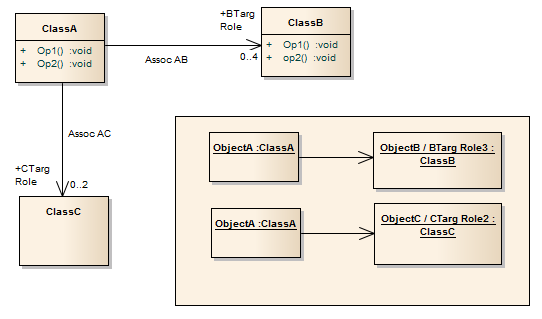
访问
如果分类object和未分类object之间存在现有关联,请使用此处概述的任一方法来显示“选择关联”对话框。
|
上下文菜单 |
右击已有关联|高级|实例分类器 |
|
键盘快捷键 |
选择现有关联:Ctrl+L |
选择关联连接器对话框
字段/按钮 |
行动 |
也见 |
|---|---|---|
|
分类器名称 |
显示从源object的分类器发出的每个关联连接器的名称(如果已定义)。 如果连接器没有名称,则显示值 <anonymous>。 |
|
|
关联 |
代表从源object的分类器发出的每个关联连接器中的源和目标分类器元素。 如果选择其中之一,则目标分类器成为目标object元素的分类器。 如果要创建关联,但不基于分类器关系,请选择<none> 。 |
|
|
<源物件名称> 角色 |
根据源角色多重性设置,识别在源分类器元素的关联中定义的任何角色;如果您选择其中一个角色,这将成为源object的特定角色,如图上元素的名称所示。 如果未设置多重性,或者上限为 *(星号),则列表中仅显示角色名称。 |
|
|
<目标物件名称>角色 |
根据目标角色多重性设置,识别在关联中为目标分类器定义的任何角色;如果您选择其中一个角色,它将成为目标object的特定角色,如图中元素的名称所示(以及在关联连接器“属性”对话框的“捆绑”页面上)。 如果未设置多重性,或者上限为 *(星号),则列表中仅显示角色名称。 |
|
|
确定 |
单击关联和源以及目标角色,然后单击此按钮以:
|
|
|
取消 |
取消对话框而不更改任何分类器设置。 |
注记
- 创建新关联或object时,“属性”对话框可能会出现在“选择关联连接器”对话框之前;根据需要完成任何“属性”字段,然后单击确定

